여기에 소개된 모든 그림은
윈도우에 탑재된 기본 그림판 프로그램을 사용했다
그림은 구형 노트북에 달린 터치패드로 그렸다
즉 정밀한 도구나 세밀한 작업없이 느낌따라 만들어진 그림들이란 얘기다
'우리는 가르치지 않는다'란 책에서 바탕소 아이들이 자유롭게 만들고 그리는 걸 보고
나도 그렇게 만들고 놀고 싶었다
그래서 일단 그림판을 이용해서 그림 그리며 놀기 시작했다
그림판 프로그램을 켠다
우선 도형을 그린다
원도 좋고 세모도 좋고 네모도 좋다
그걸 일정한 간격으로 복제해나간다
일정한 갯수의 그룹이 만들어지면 다시 그룹단위로 복제해나간다
이번엔 기본 그룹의 색을 바꿔서 다시 복제해서 덧붙이는 단계를 반복한다
이제까지의 단계를 반복하다보면 그림판 전체를 가득채우게 되고 두께도 느껴지고 질감이 느껴진다
복제하며 느낌가는대로 만들다보면 계획단계에선 도저히 생각지도 못했던 결과물이 만들어진다
이렇게 하니 이런 느낌이 만들어지고 저렇게 하니 저런 느낌이 만들어지는 구나 하는게 눈에 보이자
박수근 이나 잭슨폴록 그림스타일을 그림판으로 만들어볼순 없을까 하며 이런 저런 시도를 해봤다
한동안 그렇게 놀았던 것 같다
아래에 있는 그림들이 그 결과물들이다
여기에 '다시' 용기내어 올려본다
----------
우선 작업과정을 설명해본다
먼저 원을 하나 그린다. 정직한 원을 그리고 싶다면 그릴때 쉬프트키를 누르면 된다. 물론 타원이라도 상관은 없다
그 원을 여러개로 카피해서 하나의 복제단위를 만든다
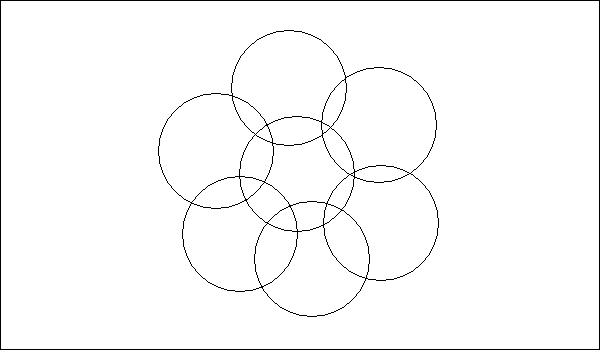
하나의 복제단위를 화면 전체에 골고루 카피한다
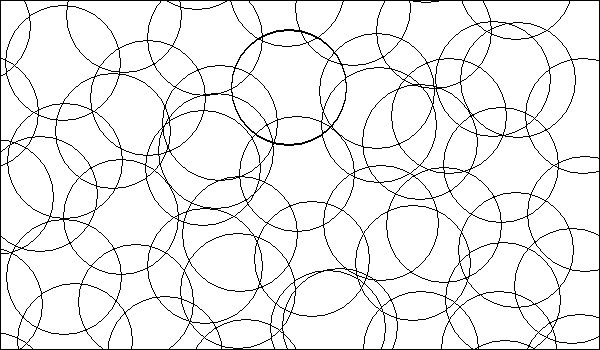
화면 전체를 통째로 여러번 복사해서 붙여넣기 한다
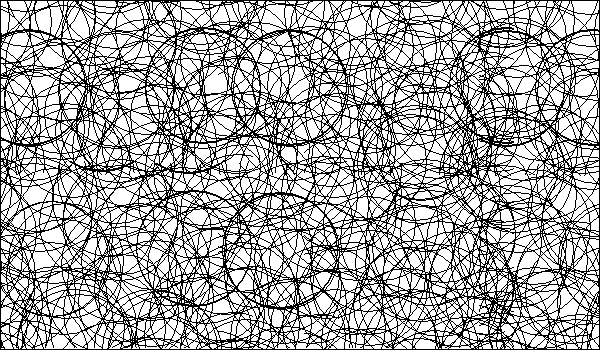
바로 위의 과정을 반복해서 적당한 밀도로 화면을 채운다
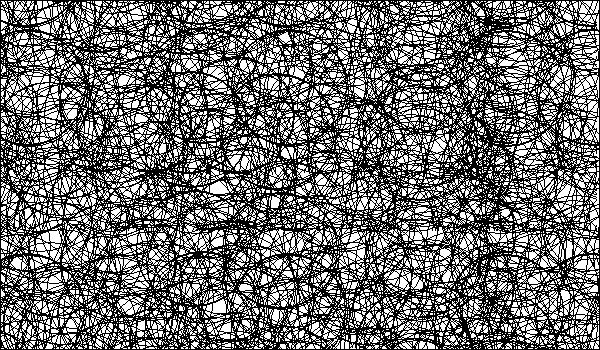
바로 위의 그림을 통째로 회색으로 바꾼뒤(배경색선택+투명아이콘) 그걸 다시 '엇나게' 붙여넣기 한다
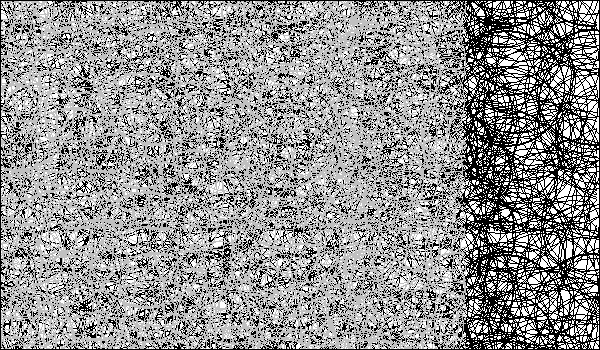
'엇나게' 붙여넣기 하지 않으면 검은색 그림이 모조리 회색그림으로 덮여버리므로 주의한다
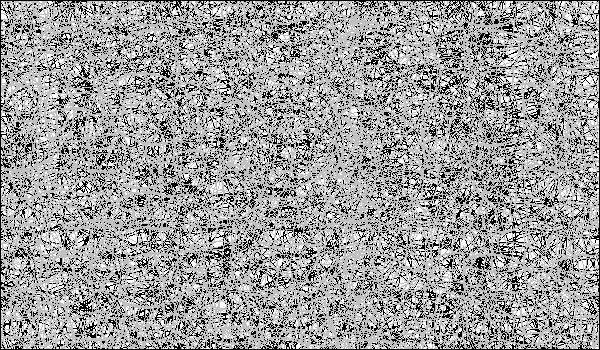
흰색그림이 필요하면 검은색 그림을 반전시킨다. 기본적으로 하나의 그림이 완성되면 계속 복제해서 사용한다
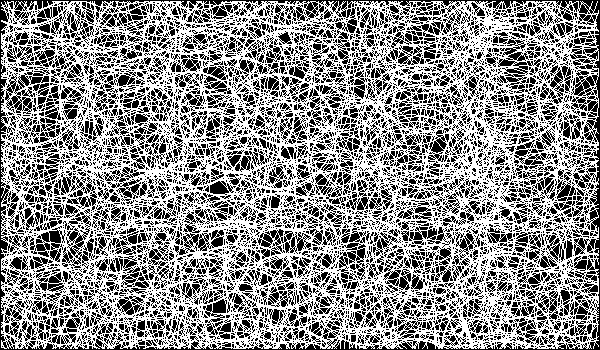
이번엔 아래쪽 반만 흰색그림으로 덮은 모습. 덮어쓸때 흰색을 바탕색으로 지정했기때문에 실제론 검은색만 보인다
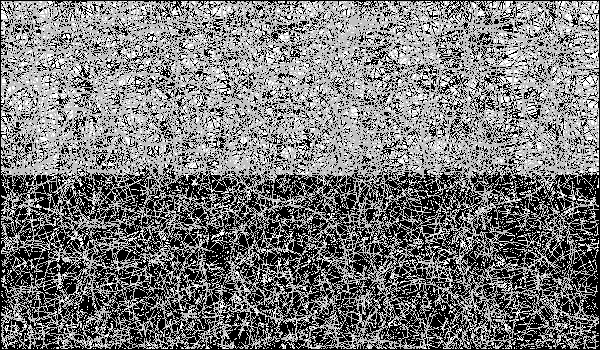
이제 얼추 질감나는 배경이 완성되었다
아쉬운 점은 화면전체에 골고루 그리는 형국이라서 붓의 강약있는 터치를 나타내는데는 한계가 있다
해서 새롭게 다른걸 시도해보기로 한다
이번엔 속이찬 원으로 해보자. 속이찬 원을 하나 그린다. 검은색과 흰색바탕이 기본이다. 색은 얼마든지 바꿀수 있으니까.
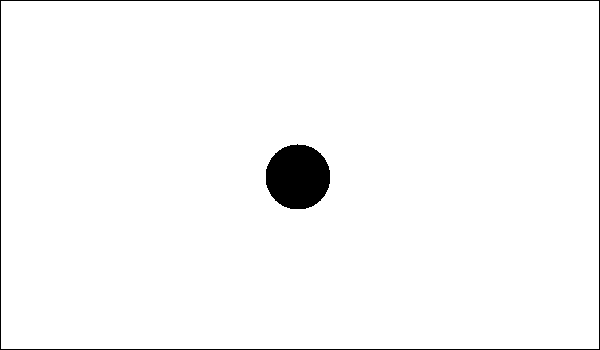
그 원을 일정 갯수로 복제한다
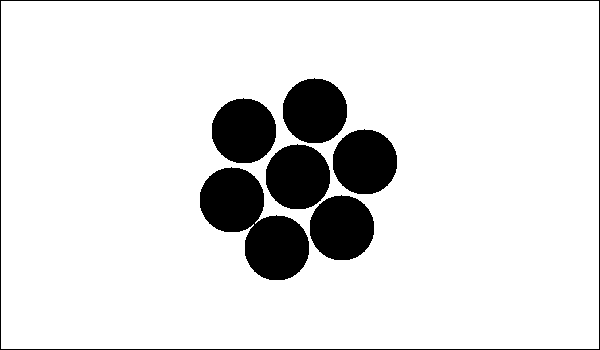
그 기본단위를 화면에 골고루 카피하는데 적당한 간격으로 화면의 나머지를 채운다
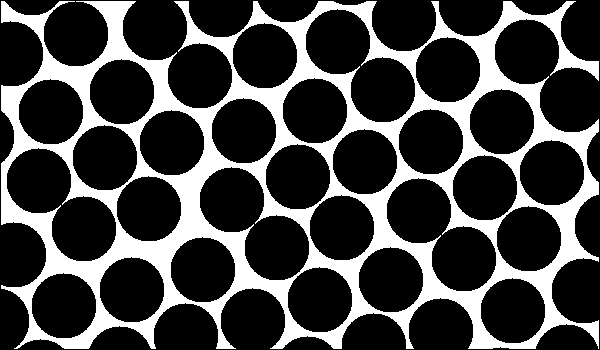
위 결과물을 전체카피해서 붙여넣기한 모습. 이때 틈과 틈이 만들어내는 다양한 문양이 우리가 필요로 하는것
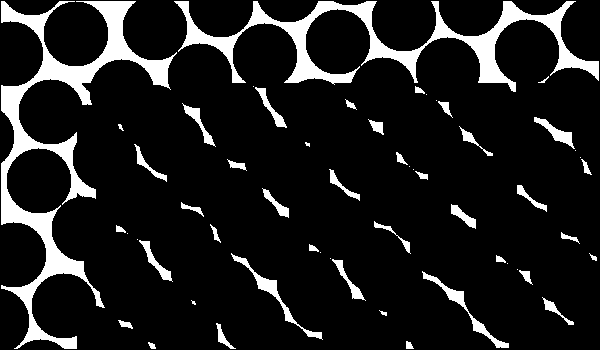
원하는 굵기나 문양이 만들어지면 어긋나서 만들어진 나머지 여백도 카피해서 채운다
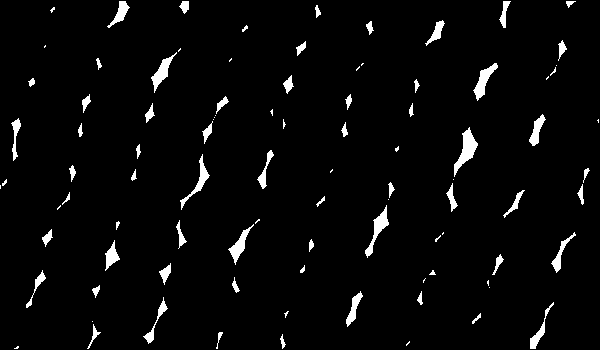
위 결과물을 다시 전체카피해서 붙여넣기하면 아래와 같은 비규칙적인 문양이 얻어진다
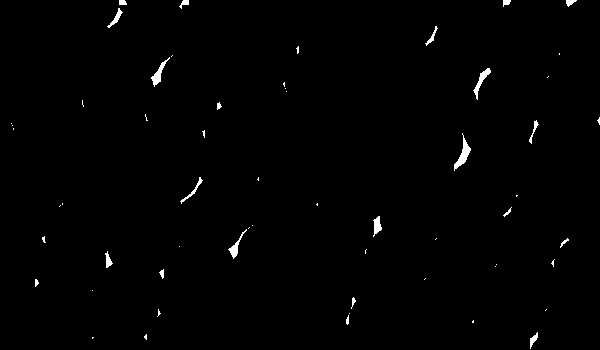
위를 반전한것이 우리가 얻고자 하는 결과물이다. 붓의 터치같은 느낌이 나오길 원했다
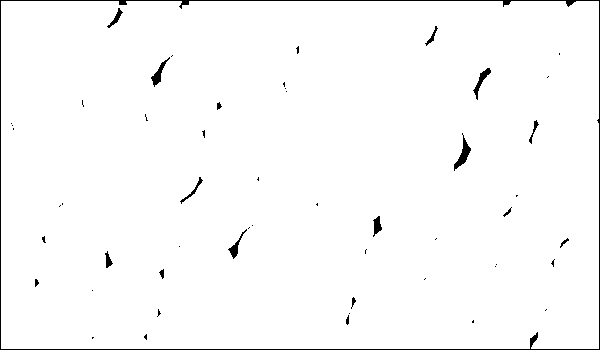
다양한 색으로 만들고 복제해서 붙여넣기했다. 위 그림을 그대로 색만 바꿔서 사용한다
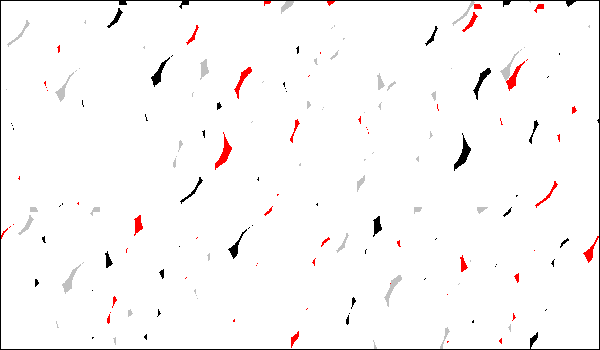
아까 만든 결과물과 지금 만든 결과물을 합쳤다. 잭슨폴록 그림같은 느낌이 났으면 했다
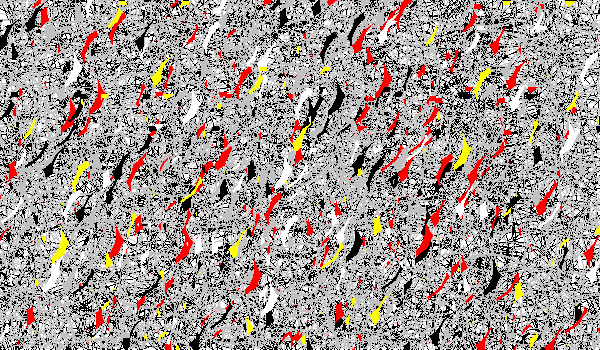
대략 이런 기본과정을 거쳐서 그림을 '만들'었다
실제로 그렸다기 보다는 '만든' 느낌이다
기본단위를 그린뒤 계속 복사-붙여넣기 한 것이니까
----------
아래에 붙여진 그림들은 위의 과정을 거쳐서 만든 결과물들이다
그림판을 가지고 박수근을 흉내내려했고 잭슨폴록을 흉내내려 했다
* 그림을 클릭하시면 조금 더 커집니다 *
호리병은 실루엣을 딸 검은색그림이 필요하다. 바탕그림을 오렌지색으로 바꿔서 호리병 모양 본을 따고 합쳤다
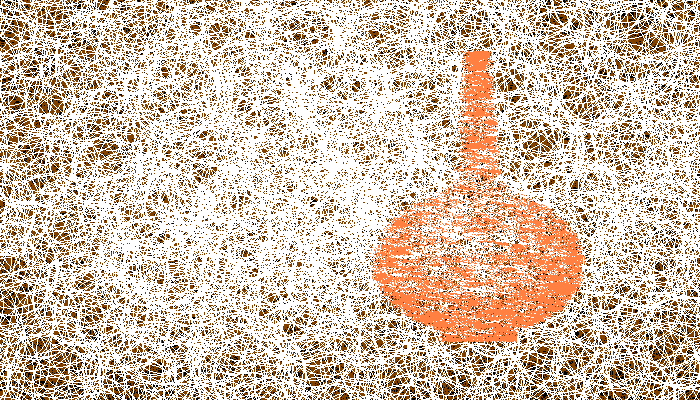
세 그림을 합쳤다. 테두리그림은 바탕그림과 복제횟수를 차이를 둬서 밀도를 다르게 해서 만들었다

바탕그림이 여러장 필요하다. 만드는 방식도 차이가 좀 있다. 테두리는 테두리대로 따로 작업했다

박수근 화백의 그림 스타일을 따라해본 결과물이다
위와 다르게 균질의 느낌이 나게 할수도 있다
기본복제단위를 빨간 노란 파란 하늘 연두 보라 색 원으로 구성했고 그걸 계속 복제했다. 모네 그림 느낌이 나기도 한다
색점을 기본단위로 했다. 기본단위를 뭘로 하느냐에 결과물의 느낌이 많이 달라진다
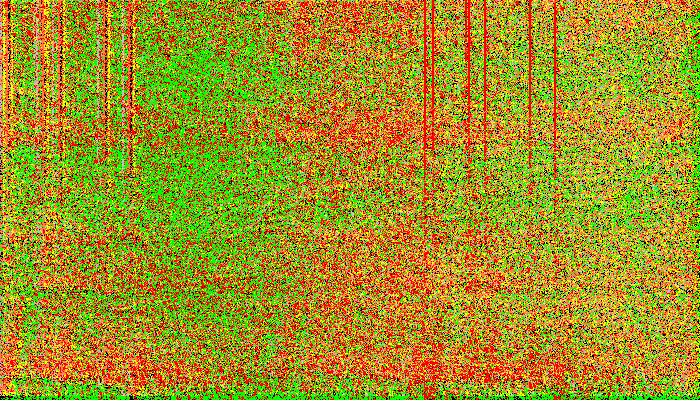
검은선을 한가닥 긋는다. 그걸 복제해서 기본단위를 만든다. 화면에 적당한 밀도로 복제하고 겹쳐서 비균질로 만들었다
폴록 그림을 따라해보기 시작했다. 화강암 같기도 하다
조금더 정리된 형태다. 여전히 화강암 같다
이번엔 대리석 같다. 이 터치감을 만든 방식은 위에서 처음에 설명했다
두개의 상이한 결과물을 겹쳤다. 나름 잭슨 폴록 을 따라한 결과물이다
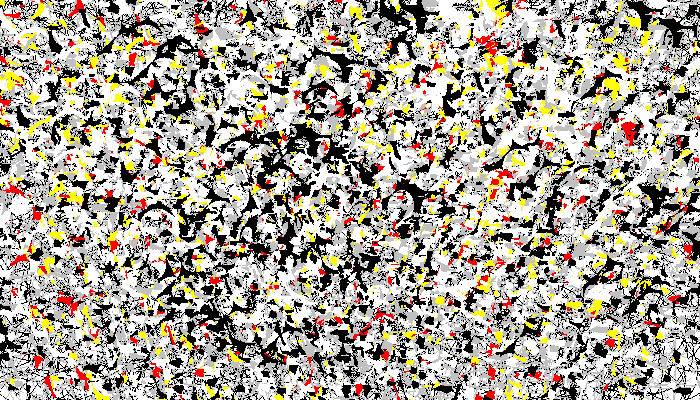
마치 파란 나무합판위에 주황색 페인트가 떨어져나간듯한 모습이다
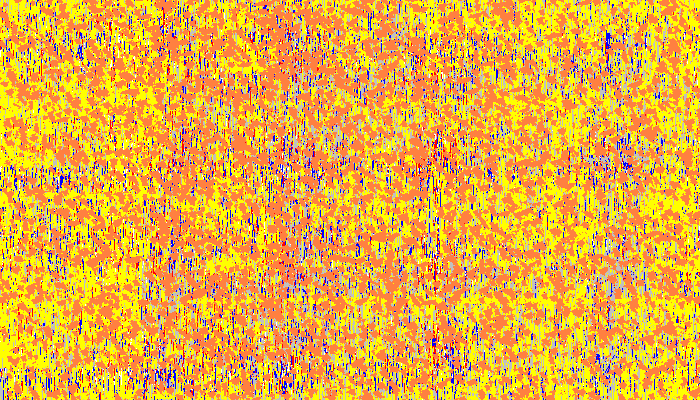
게르하르트 리히터란 화가의 스타일을 따라해봤다. 음영감은 같은 그림을 색을 달리한채 살짝 엇나가게 붙여넣기 한것이다
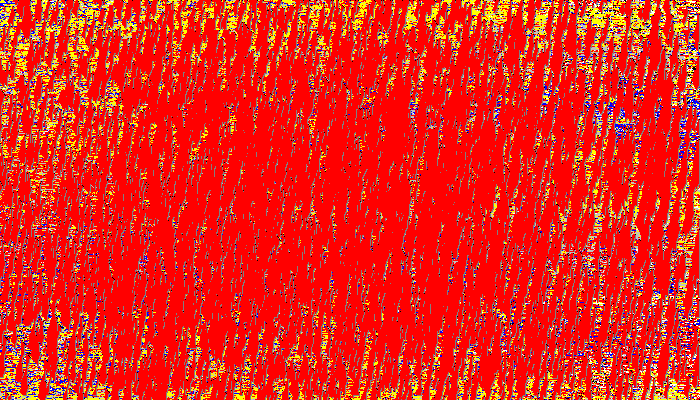
하나의 특이한 문양이 우연스럽게 만들어지면 그걸 바탕으로 너무나도 희한한 새로운 문양들이 쏟아져나온다
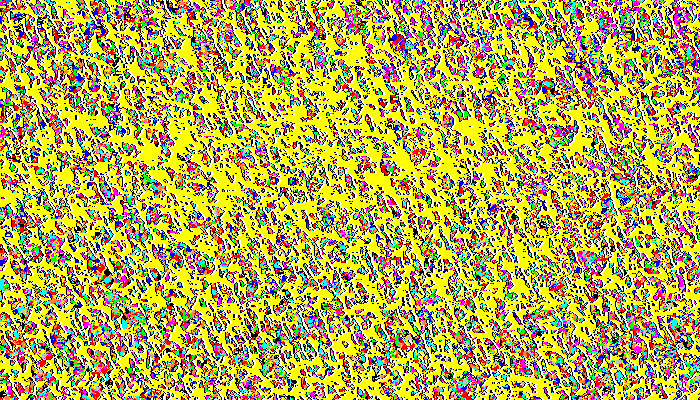
가로문양그림 세로문양그림 가운데그림 이 세개가 합쳐진 것이다. 돗자리 같기도 하고 돌을 거칠게 쪼아놓은것 같기도 하다
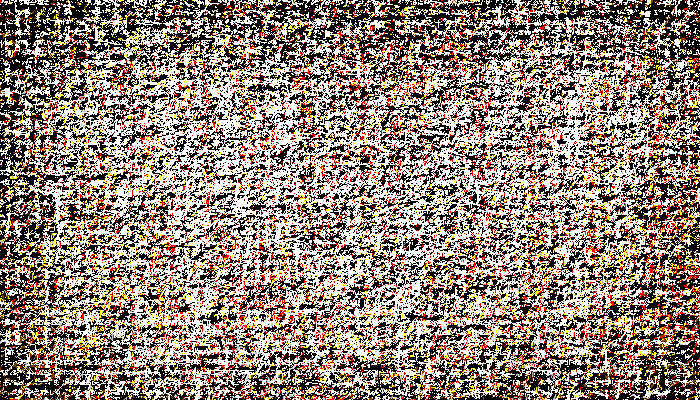
기본 대각선그림을 그린후 좌우줄이기를 계속하면 아주 예리한 세로문양이 만들어진다. 거기에 흑백그림을 덧붙였다
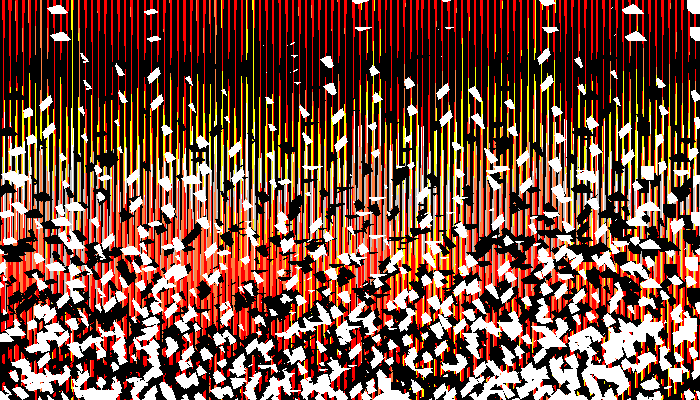
굵은 테두리의 원을 질서정연하게 나열한후 서로 간섭하게 만들고 그걸 복제했다. 나무옹이 같기도 하고 목판화같기도하다
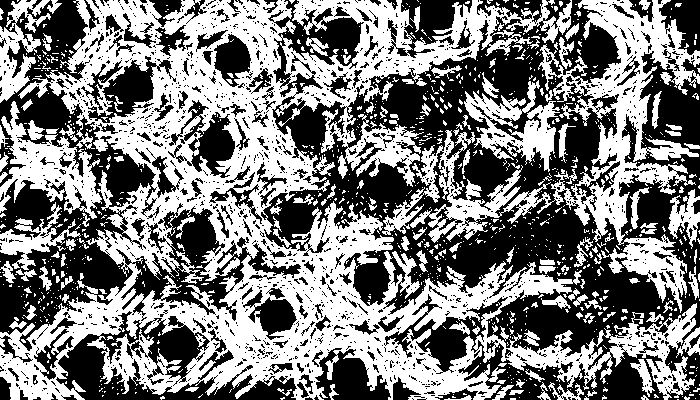
속이찬 원을 복제한 것과, 이질적인 제작과정을 거친 또다른 작업결과물을 합쳤다. 녹슨 철망 같기도 하다
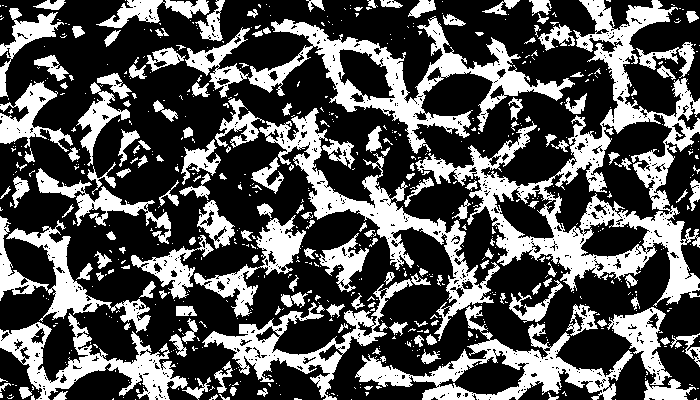
세로선을 복제해서 다양한 밀도로 밑작업을 한다. 그걸 그림의 실루엣에 맞춰서 본을 딴후 합쳤다. 어느 사진을 따라했다
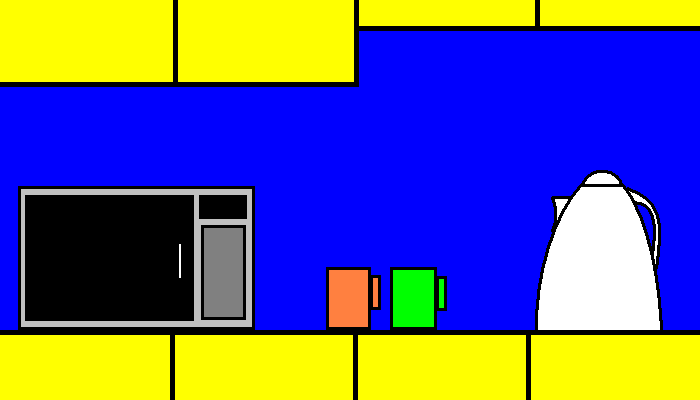
* 그림판에서 실제 쓰는 단축키는 다음과 같다
컨트롤c / 컨트롤v : 복사 / 붙여넣기
컨트롤z : 취소하기
컨트롤a : 그림을 전체 선택할때
컨트롤키+마우스좌클릭해서이동 : 카피할때 쓰는 방법
마우스우클릭 : 배경색 설정을 바꿀때
컨트롤a+델(del) : 그림전체에 배경색 채울때
배경색선택+투명아이콘 : 그림의 특정색을 통째로 바꿀때

-
- 1.PNG [File Size:4.8KB/Download:5]
- 2.PNG [File Size:9.2KB/Download:4]
- 3.PNG [File Size:25.0KB/Download:4]
- 5.PNG [File Size:53.1KB/Download:4]
- 6.PNG [File Size:57.1KB/Download:4]
- 7.PNG [File Size:75.2KB/Download:4]
- 7.1.PNG [File Size:75.3KB/Download:4]
- 8.PNG [File Size:57.3KB/Download:4]
- 9.PNG [File Size:73.6KB/Download:3]
- t1.PNG [File Size:4.2KB/Download:5]
- t2.PNG [File Size:6.7KB/Download:4]
- t3.PNG [File Size:16.7KB/Download:5]
- t4.PNG [File Size:11.7KB/Download:4]
- t5.PNG [File Size:8.6KB/Download:4]
- t5-`.PNG [File Size:5.0KB/Download:4]
- t5-1.PNG [File Size:6.1KB/Download:4]
- t6.PNG [File Size:7.9KB/Download:4]
- t8.PNG [File Size:83.6KB/Download:4]
- 비상구b10-6-1.PNG [File Size:90.3KB/Download:4]
- 비상구b12.PNG [File Size:69.4KB/Download:3]
- 비상구c4.PNG [File Size:112.4KB/Download:3]
- 비상구b10-4.PNG [File Size:166.8KB/Download:3]
- ex23-1.PNG [File Size:164.1KB/Download:3]
- ex18-6-1.PNG [File Size:45.1KB/Download:3]
- aaaaa-b2.PNG [File Size:163.3KB/Download:3]
- 비상구b10-5.PNG [File Size:130.9KB/Download:3]
- ex16-12-3.PNG [File Size:80.3KB/Download:3]
- 비상구c5+ex16-10.PNG [File Size:105.7KB/Download:3]
- 비상구c5+ex16-10-c2.PNG [File Size:105.0KB/Download:3]
- 비상구c3-1.PNG [File Size:119.2KB/Download:3]
- 비상구b10-2.PNG [File Size:97.5KB/Download:3]
- ex16-10-1-4+ex7-g+w-w2.PNG [File Size:90.9KB/Download:3]
- ex18-5-2+ex16-1-2_o.PNG [File Size:120.0KB/Download:3]
- ex18-1+ex16-12-2xx_r.PNG [File Size:90.9KB/Download:3]
- ex17-9-4.PNG [File Size:130.5KB/Download:2]
- 비상구b10-1.-2-6.PNG [File Size:124.6KB/Download:3]
- ex-a10-6-1.PNG [File Size:66.2KB/Download:3]
- ex-a14-1.PNG [File Size:57.7KB/Download:3]
- ex-a6-0-2-8.PNG [File Size:54.4KB/Download:3]
- ex-a10-10-2+ex-a7-x2.PNG [File Size:42.0KB/Download:3]
- 비상구f1.PNG [File Size:9.4KB/Download:3]
- t6-1.PNG [File Size:9.6KB/Download:3]


 심연
심연
세상에 하나밖에 없는 장미꽃이라... 예쁘고 좋네요

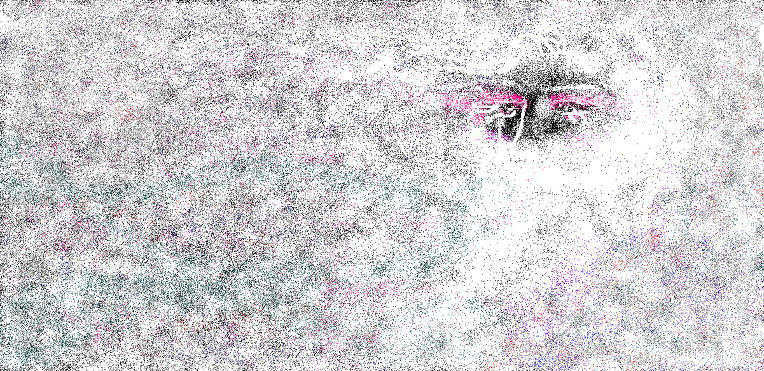
그림판으로 노는 분이 저 말고도 제대로 있었군요.
그래서 그리판으로 그린 제목은 ㅋㅋ..'시선'을 올려봅니다.
그림판에서 그려서 블로그 사진 올리기에서 다양한 느낌과 색상으로 변형해본 것입니다.
저는 주로 색을 계속 덧칠하거나, 혹은 먼저 그려서 색을 넣고 나서 다시 색을 전체적으로 바꿔 버리면 전혀 다른 느낌이 나는 방식으로 했습니다.
그래서 딱 이거다라는 것이 없고 그냥 생각 가는데로 해보는 것이어서 의도와는 전혀 다른 그림이 나올 때가 많고...하다보면 마음에 드는 것이 발견되면 거기에 맞춰서 완성하는 방식을 택했습니다.
그러니까 가르쳐 줄 것이 없다는 ...ㅋㅋ^^
차마시는 날 ... '문득 터지는 환희'
안개가 피어있는 숲

 심연
심연
그림판이 참 가볍고 좋죠
'시선'의 배경은... 안개같기도 하고 구름같기도 하고 참 따뜻하고 폭신폭신 할 것 같네요
그림판 툴로 배경의 밀도를 저렇게 고르게 만들기가 쉽지 않으셨을텐데
수작업으로 일일이 그리셨다면 시간을 많이 쓰셨을듯하네요

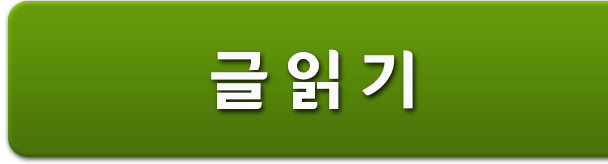



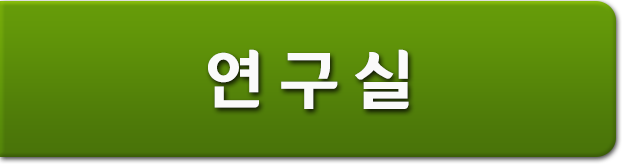

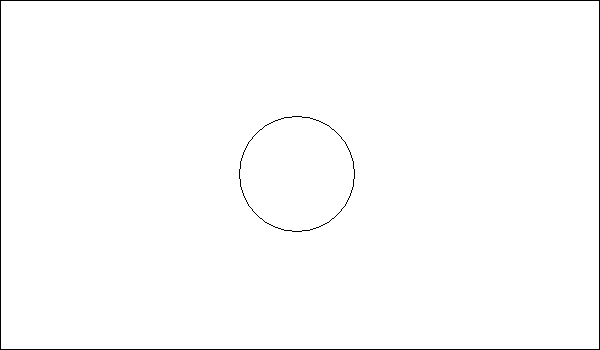
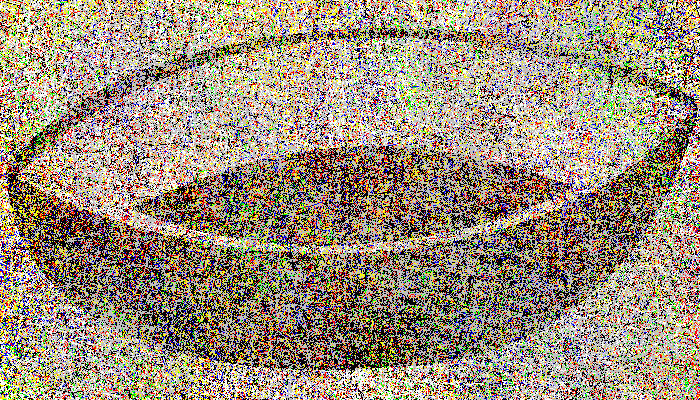
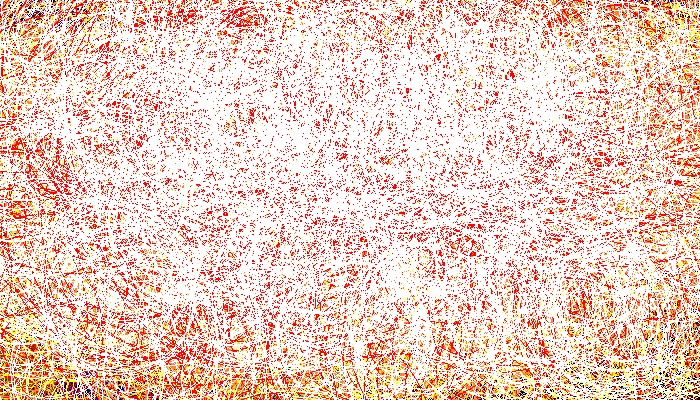
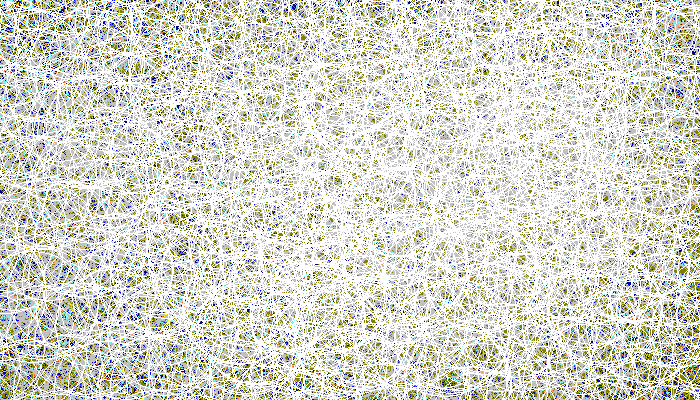
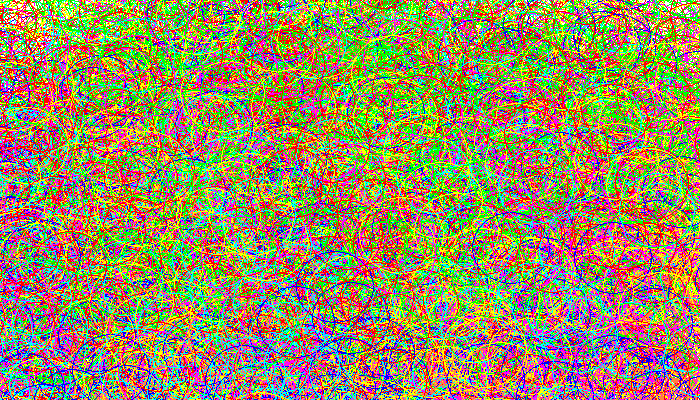
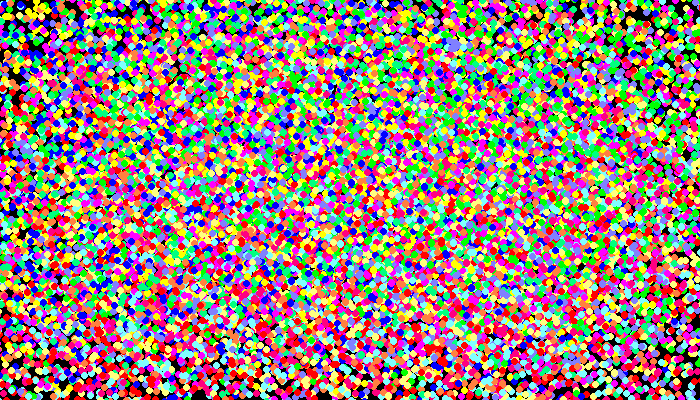
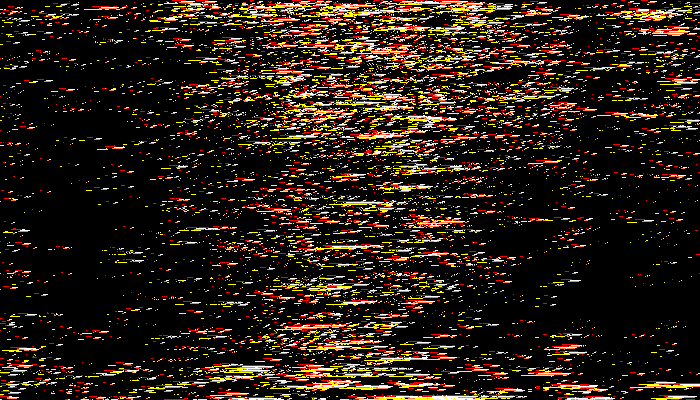
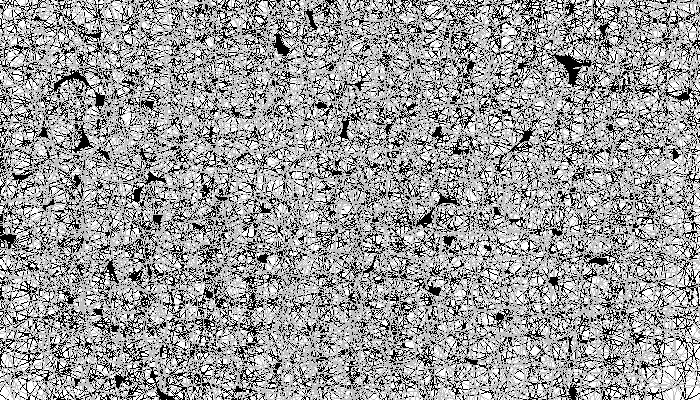
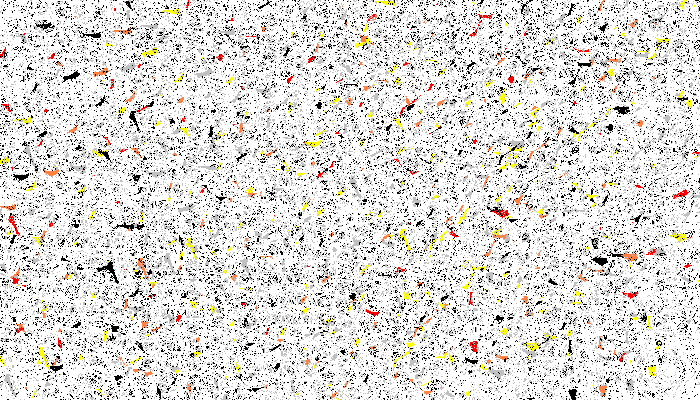
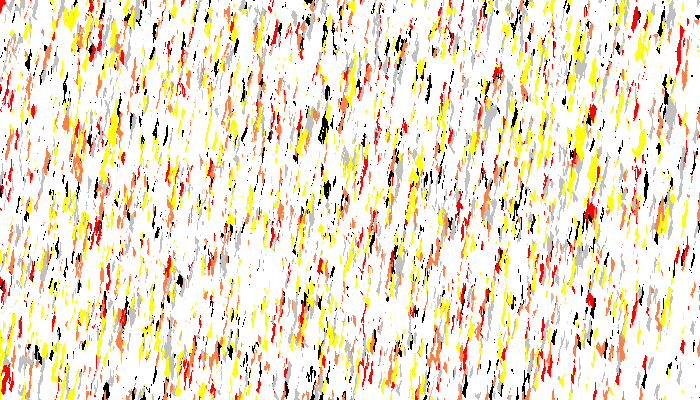

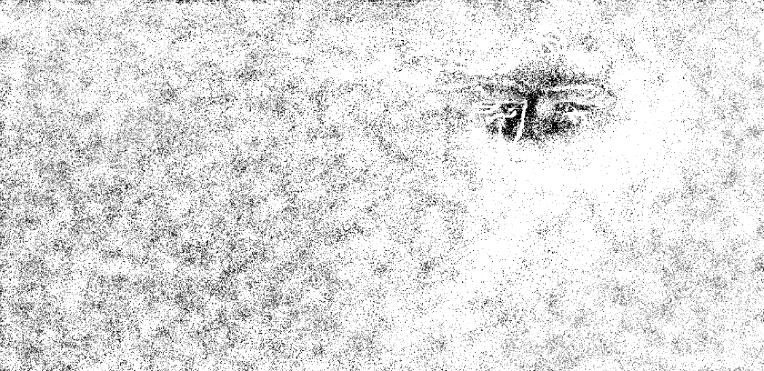
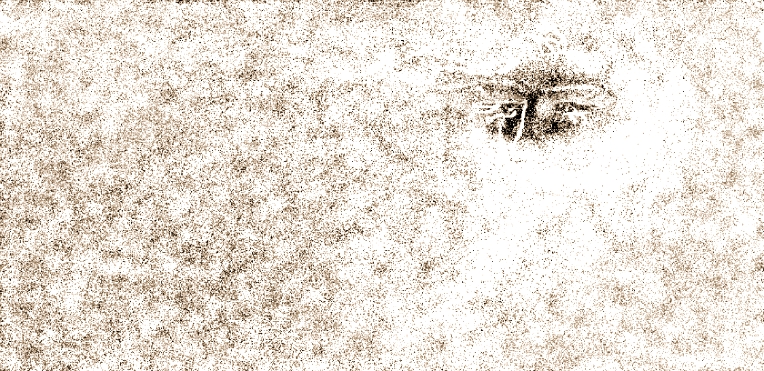
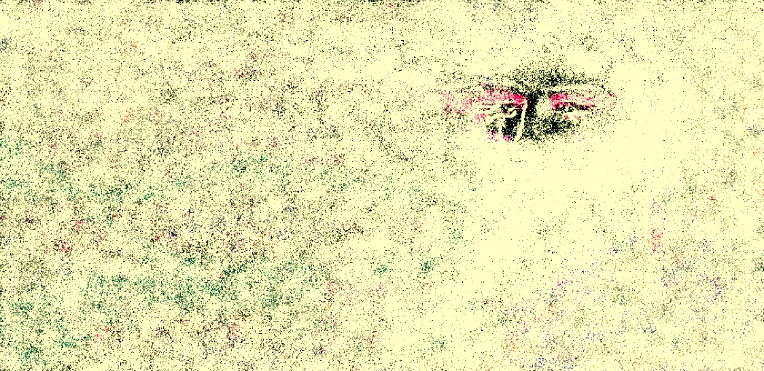
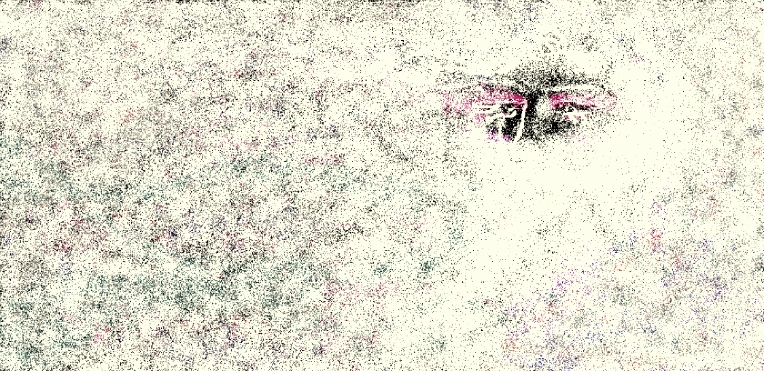
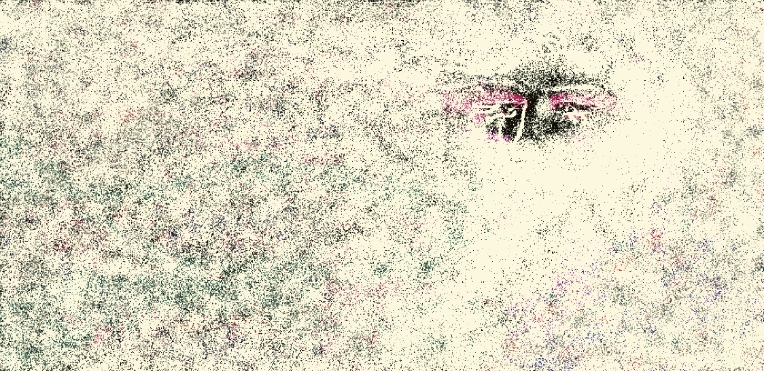
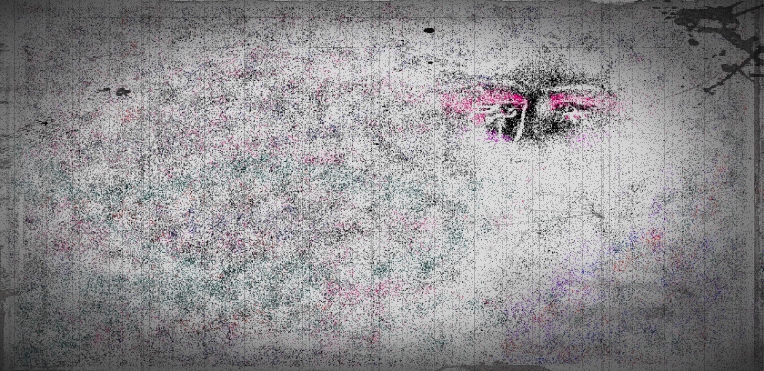
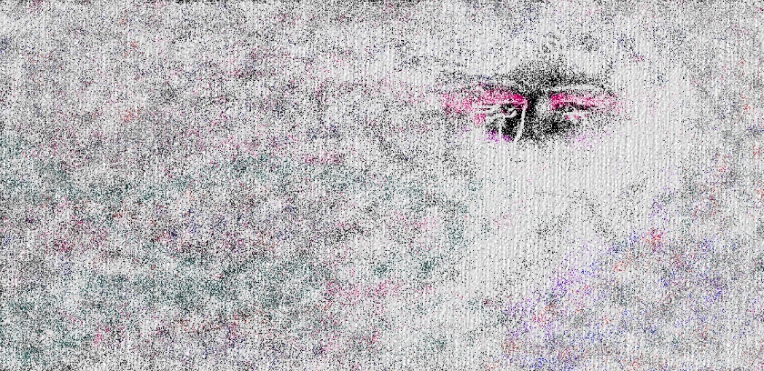
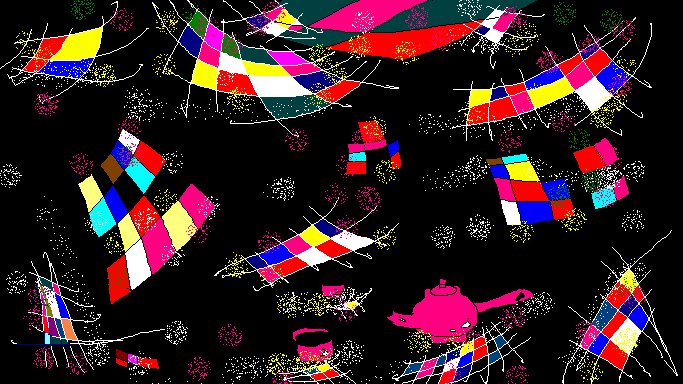

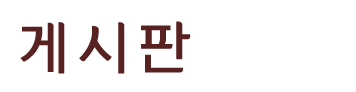
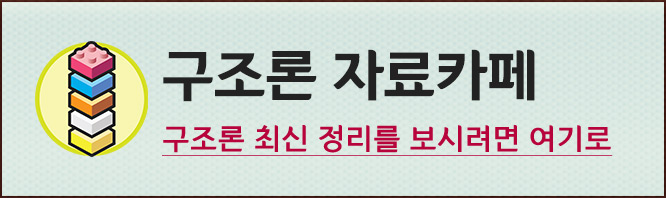
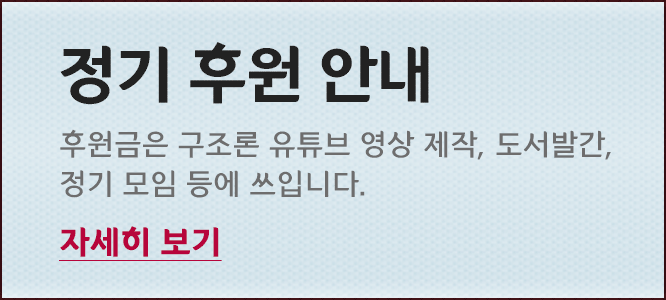
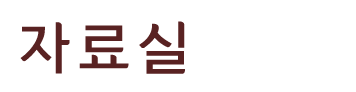
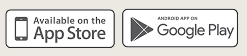
복제하며 느낌가는대로 만들다보면 계획단계에선 도저히 생각지도 못했던 결과물이 만들어진다
비규칙적인 문양이 얻어진다
......... 하나의 특이한 문양이 우연스럽게 만들어지면 그걸 바탕으로 너무나도 희한한 새로운 문양들이 쏟아져나온다
느낌가는대로 자유롭게하는 데는 추상화가 더 맞더라는 얘기다
--------------------------------------
하이데거의 "불안 " 실존철학
알아채리고 난 후 ....Neugler ( new greed) - 우리말 호기심(?) 의 끝 .... 무관심(=권태)해야 비로소
Interesse ( interest ) - 깨달음( 관심 )
---------------------------------------------------
생떽쥐베리의 어린왕자에서 장미꽃( 네가 기른 장미는 세상에서 하나밖에 없는 장미꽃이다)이 생각납니다